ワードプレスに画像を投稿する際、windowsLiveWriterのように画像加工も行いたい!そんな人のために新しい機能が搭載されました

まずは四の五の言わずにこの動画を見よう(´▽`)ノ
ワードプレスポスト 投稿画像をその場で加工動画
[flv:wpp-kakou.flv 600 360]
実は投稿画像の画像加工については
WindowsLiveWriterでも出来るのですが
大きな違いは『出力ソースの違い』ですね
WindowsLiveWriterではCSS3の加工技術を利用するため
必然的に出力されるHTMLソースが大量になります

そのため、HTMLに詳しい人なら
「ここからここまでが画像の出力ソースだな」と判断できても
あまり知識のない人だと、どこからどこまで消していいものやら・・
そういった不安を解消できるのが
ワードプレスポストの画像加工機能!
なんとこれ、画像に直接その場で加工するので
出力ソースも普通に画像だけなんですね(´▽`)ノ
めんどくさいHTMLタグなども表示されません

しかも、加工元の画像と加工後の画像は
自動的に別の名称で保存されるため
万が一、加工後の画像がちょっと気に入らないな・・と思っても大丈夫!
元画像もしっかりとメディアライブラリに残ってるから
またそこから別の画像を作り出すことができちゃいます
そしてもうひとつは『フォントスタイルの変更』ですね
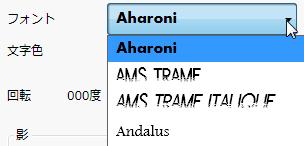
これは自分のPC内にインストールしてあるフォントから選択できます
だから、以前紹介した私のレポートが生きてくる訳です ニヤリ
参考記事:ウソのようなフォントの話
おまけにフォントの文字だけでなく
どんなデザインのフォントなのか選択時に表示されているんで
デザインを選んで決めれるのも嬉しい要素w
画像の回転や影付き画像の加工を
わざわざ外部の加工ソフトを使うことなくできてしまう訳で
こんなポラロイド写真風の物も簡単に作れてしまいます

SCKの10月素材を利用してみましたw
参考記事:SCK10月提供 結婚・ブライダル・パーティ素材
文字も複数行の入力ができるので
簡単なメッセージカードみたいなのも作れますね
そうなるとブログ投稿用という用途からはちょっと外れるかもしれんけど^^;
以前搭載された画像をドラッグ&ドロップ、コピペで貼り付け機能も併用すると
最速で画像加工してアップロードできる機能です
参考記事:ワードプレスに画像をコピペで取り込める機能を実装
画像がアップロード済みという事はその出力タグごと利用すれば
ワードプレスブログ以外のサイトやブログなどでも表示できます
使い道が大幅に広がる
ワードプレスポストの画像加工機能
ぜひお試し下さい(´▽`)ノ
wordpresspostフル機能お試し版ダウンロードはこちら
お試しはいいから購入したい!という方はこちら
→ 特典付:WordPressPost公式ページへ

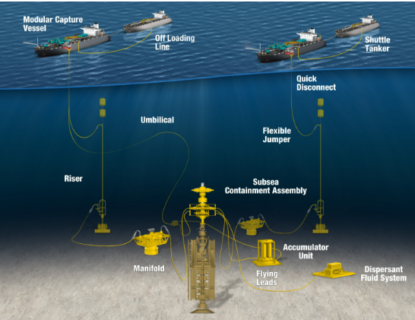
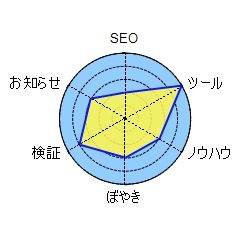
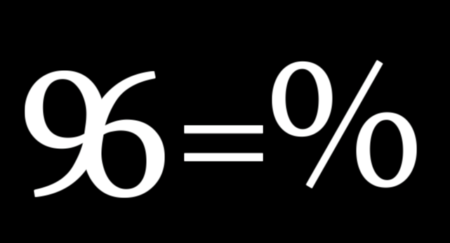
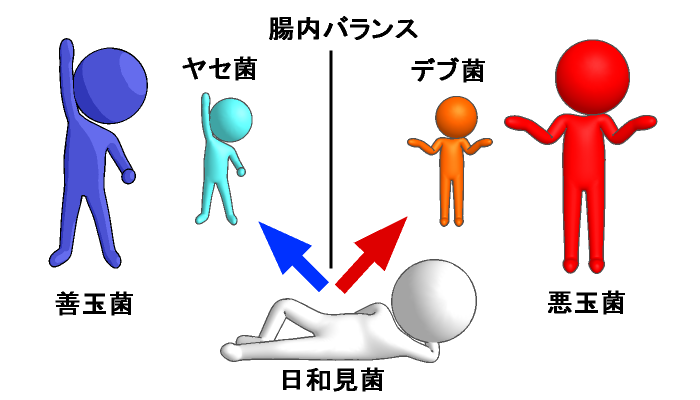
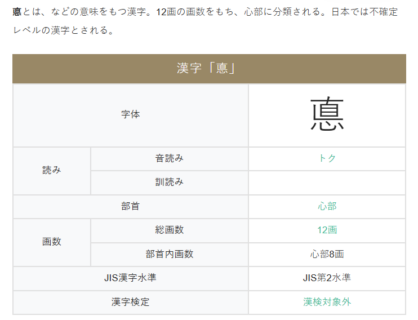




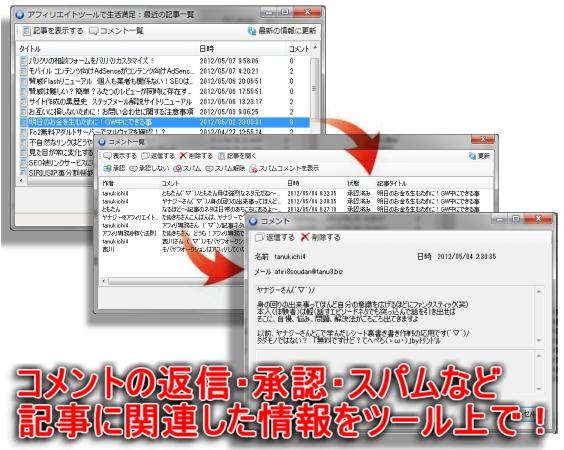

おはようございます、ゆーすけです。
いつもお世話になっております。
どんどんWPP進化していきますね!
昨日アップデートのメール届いてました^^
WLWってcss3で書き出しているのかぁ・・・
そんなことを知って使っている人がどのくらいいるのだろうか。
だから画像を多用するとメモリー不足になったりするんですね。
画像めちゃくちゃ入れるとアップロードできなくなったりしますからね。
そのへんの影響もあるのかな?
CSS付きのHTMLだからやっぱりおもくなりますもんね。
まだWPP慣れきってないので暇見つけてコツコツ練習してます(笑)
ゆーすけさん(´▽`)ノ
エディタ画面を見れば直感的操作だけど
出力されるソースはごっちゃごちゃという
見えない部分に力が入ってませんね・・^^;
間違いなくサイト表示速度に影響を与えてると思います
WPPは習うより慣れろですねw
こんなことってできないかな~?を実践すると、たいがいできます(^^ゞ
さくっす
何かと他のソフトを立ち上げるのは
めんどいですし、なによりひとつでできれば
作業効率として一番です
フォントについても
わたしはフォントマネージャーなるもので
ビジュアルを確認していましたが
これならその部分でも効率化が図れますし・・
いいことずくめですw
さくさん(´▽`)ノ
みんなやりたい事がひとつでも
それを達成するために代替ソフトを利用してるんですね^^;
フォント選びもスタイルが見れるのはいいですね
いつもフォント選ぶ時・・
あれ?これどんなんだっけ・・と適応させてましたし(笑)
その点WPPは助かってます(´▽`)